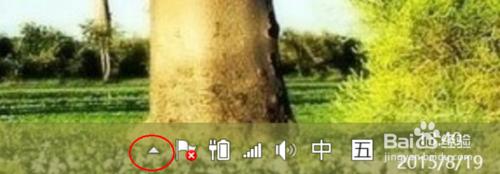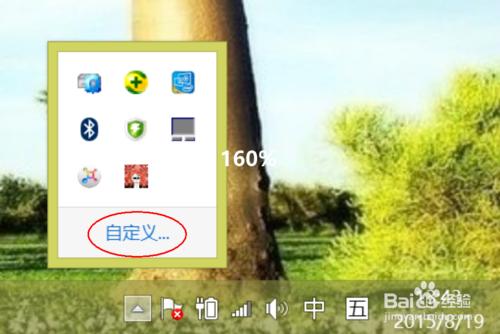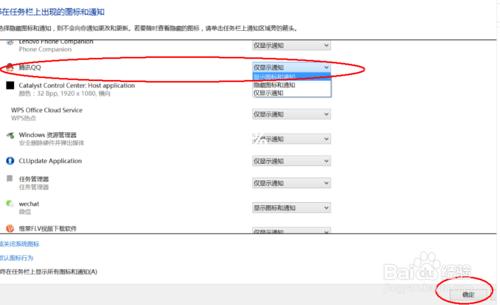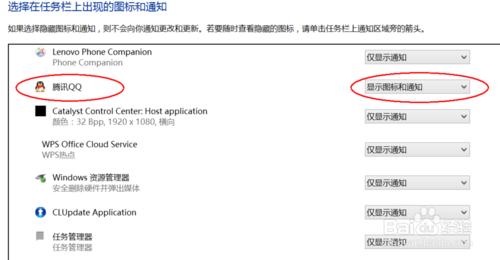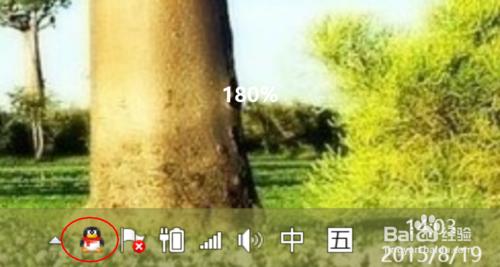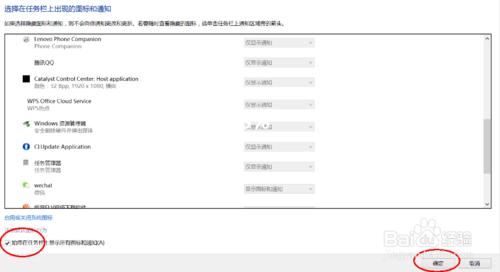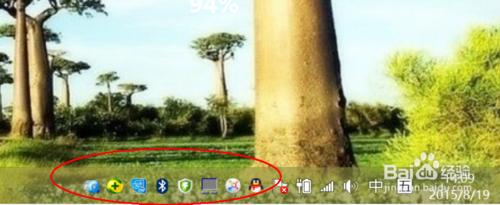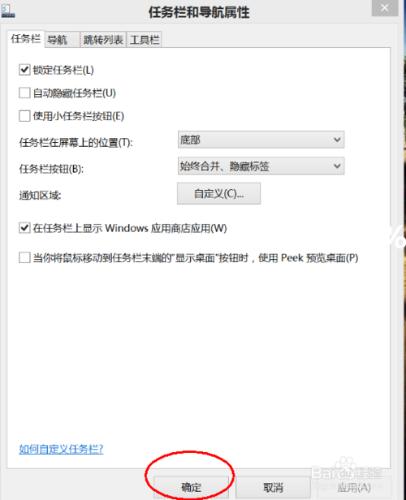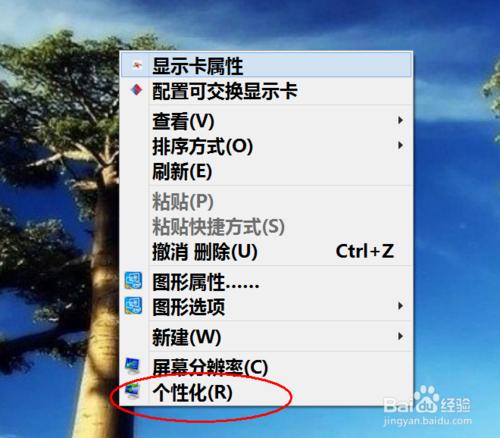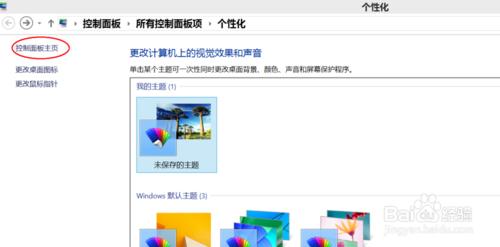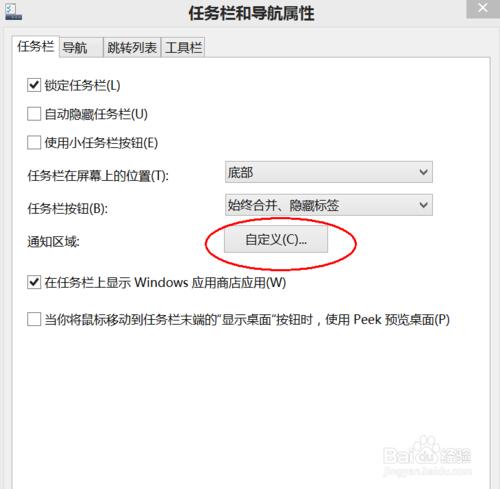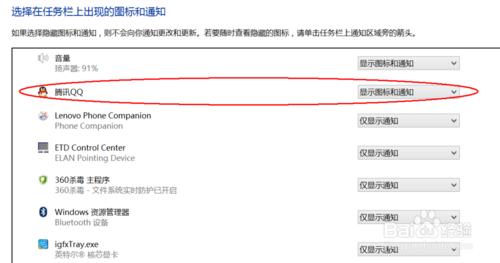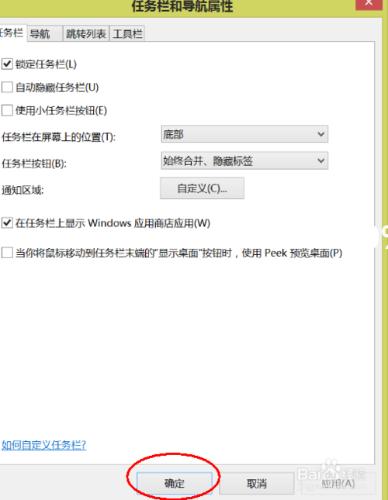在win7以上的系統中,許多朋友找不到QQ、音樂播放器等通知欄圖標,導致關鍵時刻無法退出軟件。其實,通知欄圖標不是直接排列在任務欄右側,而是集中隱藏在任務欄中,需要進行相應設置才能顯示。今天,小編就分享一下如何顯示通知區域圖標,希望幫到更多的朋友。
工具/原料
電腦
win7以上系統
方法一:設置小三角
點擊任務欄中的小三角,顯示通知欄圖標。
點擊自定義,進入設置界面。
點擊下拉菜單,設置為“顯示圖標和通知”,點擊確定。
這時候可以看到圖標已經出現在通知區域了,其它圖標的設置按照這種方法即可。
也可以勾選顯示所有圖標。不過這樣做通知欄圖標顯示過多,顯得很雜亂。
方法二:設置任務欄屬性
右鍵單擊任務欄,點擊屬性。
點擊通知區域的自定義功能。
找到QQ軟件圖標,設置為“顯示圖標和通知”,點擊確定。
最後點擊任務欄和導航屬性的確定即可。
方法三:設置控制面板屬性
右鍵點擊桌面,點擊屬性功能。
點擊進入控制面板主頁。
點擊任務欄和導航功能。
點擊通知區域中的自定義功能。
找到QQ軟件圖標,設置為“顯示圖標和通知”,點擊確定。
最後點擊任務欄和導航屬性的確定即可。
注意事項
顯示通知區域的圖標,更有利於對當前的軟件進行隨意的操作和退出。
如果覺得有用,投我一票哦。